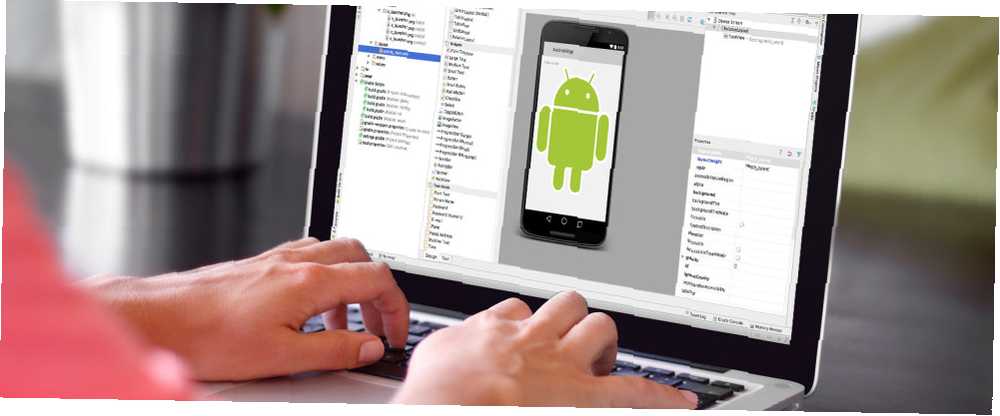
Harry James
0
4578
347
Kløften mellem desktop og mobil lukker hele tiden. Men selvom det betyder, at vi får flere og flere apps til desktopklasse på vores telefoner, er det lige så hårdt som nogensinde at få mobile apps på vores desktops. Medmindre du bruger en Chromebook 12 Android-apps, du har brug for at installere på Chromebook 12 Android-apps, du har brug for at installere på Chromebook. Med Google Play-butikken, der er ved at komme til vores fingerspidser, er kraften i et utroligt antal apps ved at nå Chrome OS. Så hvad installerer vi først? Lad os se. .
Men hvad nu hvis du bruger en Mac? Det er muligt at køre Android-apps på macOS. Du har brug for noget tredjepartssoftware, og du skal være villig til at bruge et par øjeblikke på at konfigurere det. Når du er færdig, har du endda adgang til Google Play Store.
I denne vejledning tager vi et kig på den bedste løsning - VirtualBox - sammen med et par andre metoder, du måske ønsker at udforske.
VirtualBox
Den bedste måde at køre Android-apps på din Mac er at installere en fuld version af selve Android-operativsystemet. Du kan gøre dette ved hjælp af den gratis VirtualBox-software 3 websteder til at downloade virtuelle diskbilleder til VirtualBox 3 websteder til at downloade virtuelle diskbilleder til VirtualBox Virtuelle maskiner er mere nyttige end bare for sjov og spil, og de har hjulpet mig en stor del i arbejdet -relaterede områder i mit liv. Brug af en virtuel maskine tilbyder en fantastisk sandkasse, hvis du nogensinde ... og en build af Android, der er udviklet til computere med Intel-processorer.
Før du kommer i gang, skal du downloade VirtualBox og x86 build af Android. Den seneste understøttede version er Marshmallow.
Hent: VirtualBox (gratis)
Hent: x86 build af Android (gratis)
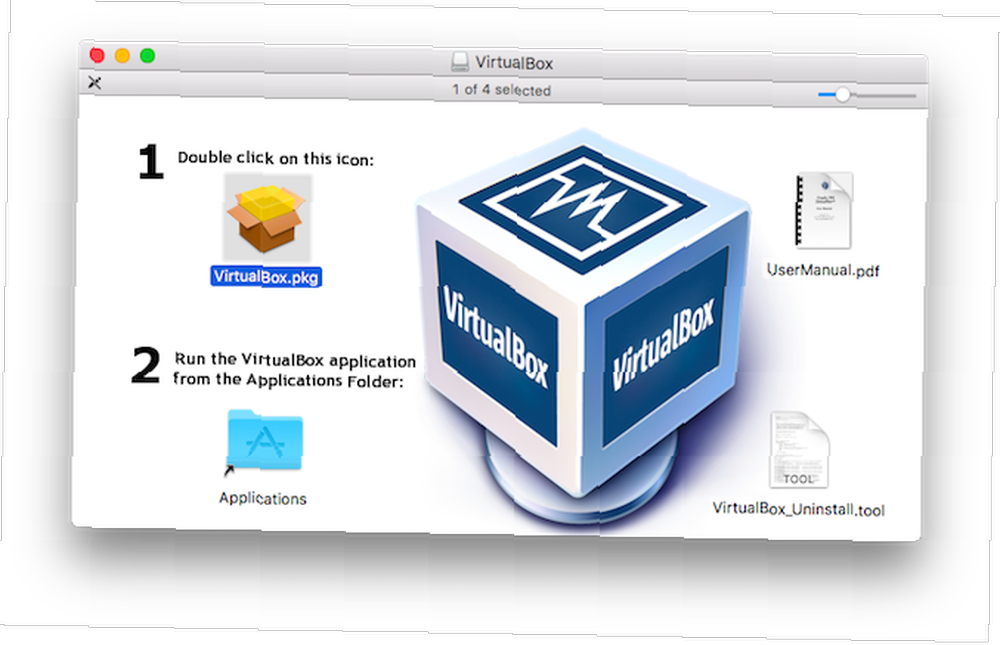
Processen er ligetil, men der er ganske mange involverede trin. Hvis du ikke er helt opdateret med virtuelle maskiner, partitioner, filsystemer og lignende, skal du ikke bekymre dig. Vi springer over de tekniske forklaringer - bare følg instruktionerne for at komme i gang.
Konfigurer VirtualBox
Installer VirtualBox og start det derefter. Klik på hovedskærmen Ny og indtast et navn til din virtuelle maskine (du kan bare kalde det Android). Under Type, Vælg Linux, og for Version, vælge Anden Linux (64-bit). Klik derefter på Blive ved.
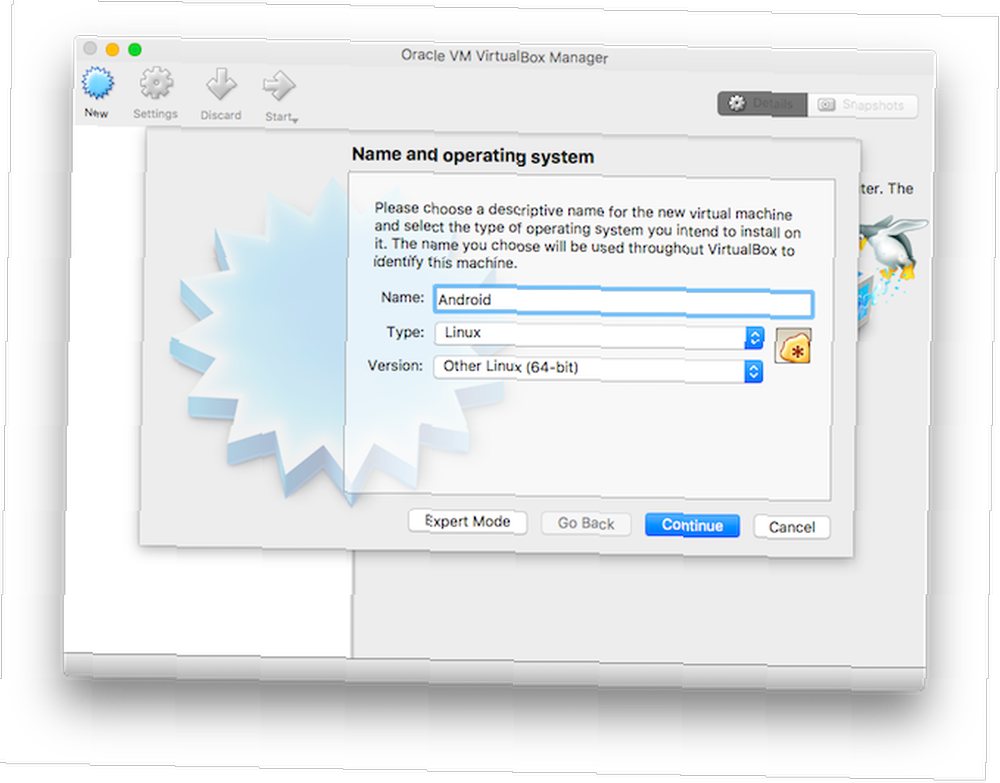
Du kan beholde standardindstillingerne for de næste par skærme. Klik Blive ved at acceptere dem for Hukommelsesstørrelse, Harddisk, og Harddisk filtype indstillinger.
Under Opbevaring på fysisk harddisk Vælg Fast størrelse, som kan give dig en lille hastighedsforøgelse og klik Blive ved.
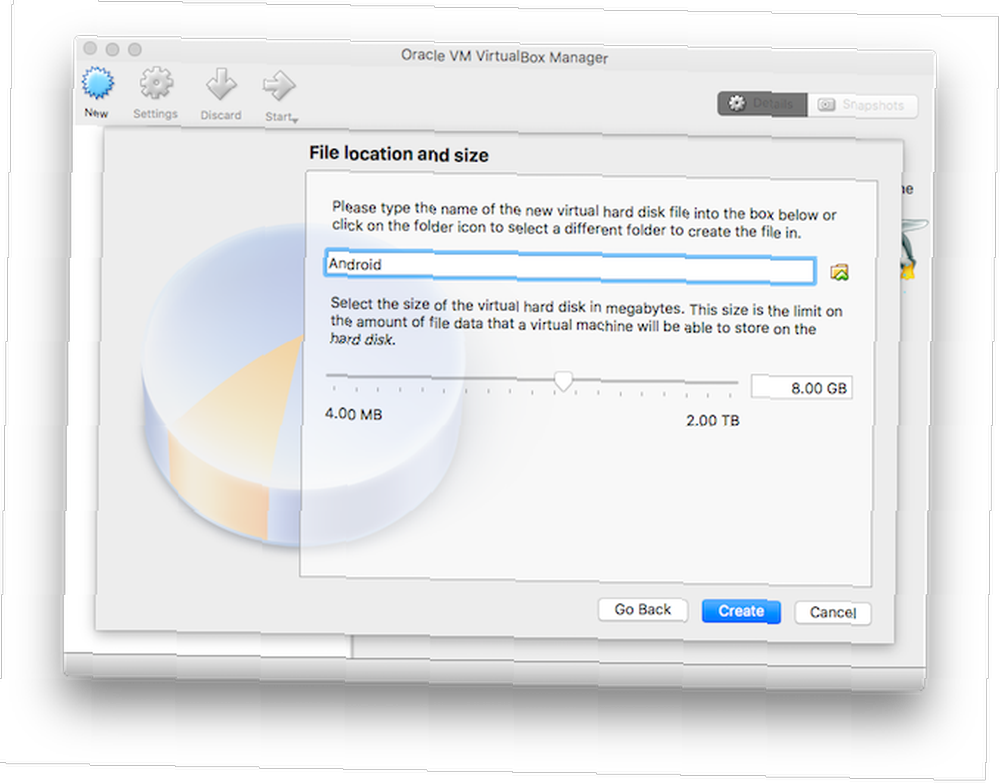
Den næste skærm er Filplacering og størrelse. Klik på mappeikonet for at vælge, hvor du vil gemme din nye virtuelle harddisk - eller bare beholde standardindstillingen. Hold dig også fast ved den anbefalede størrelse til disken, og klik derefter på skab.
Din virtuelle maskine er nu konfigureret, og du skal installere Android på den. Tilbage i hovedvinduet skal du vælge Android VM og klikke på Start.
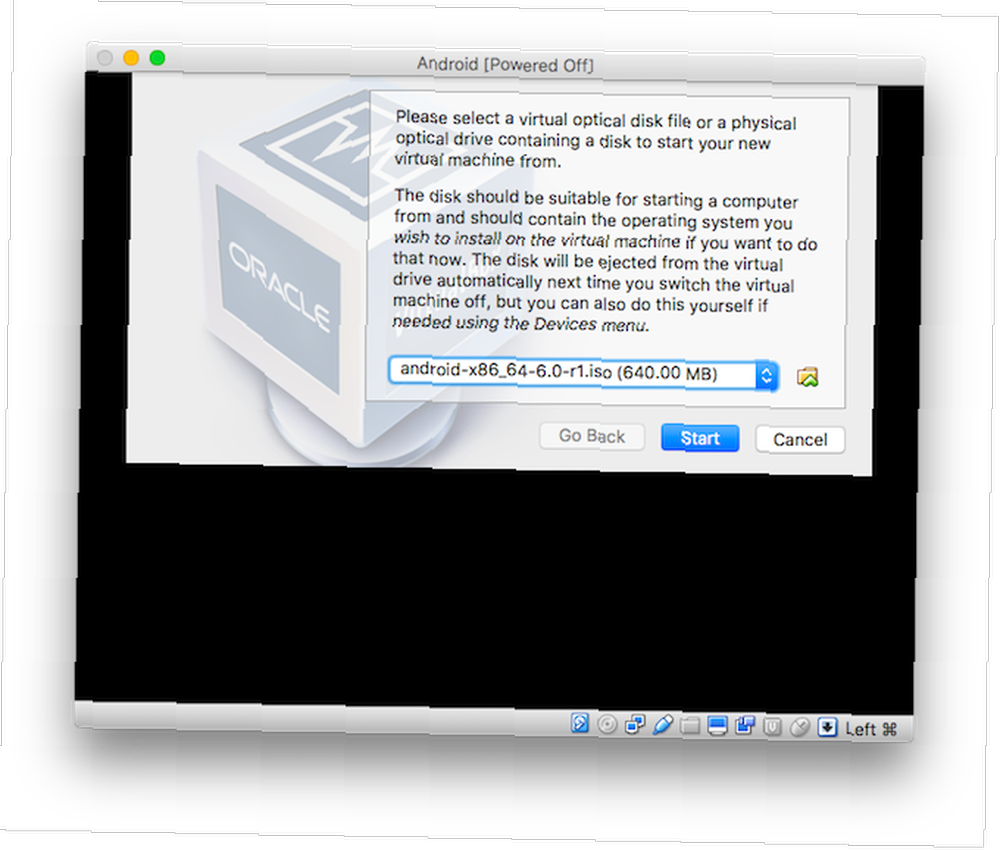
Vælg derefter den Android ISO-fil, du har downloadet tidligere, og klik på Start. Du er nu klar til at installere operativsystemet, eller du kan køre det uden at installere. Dette er langsommere og giver dig ikke mulighed for at gemme din opsætning. Hvis du planlægger at bruge operativsystemet mere end én gang, er det bedst at installere det.
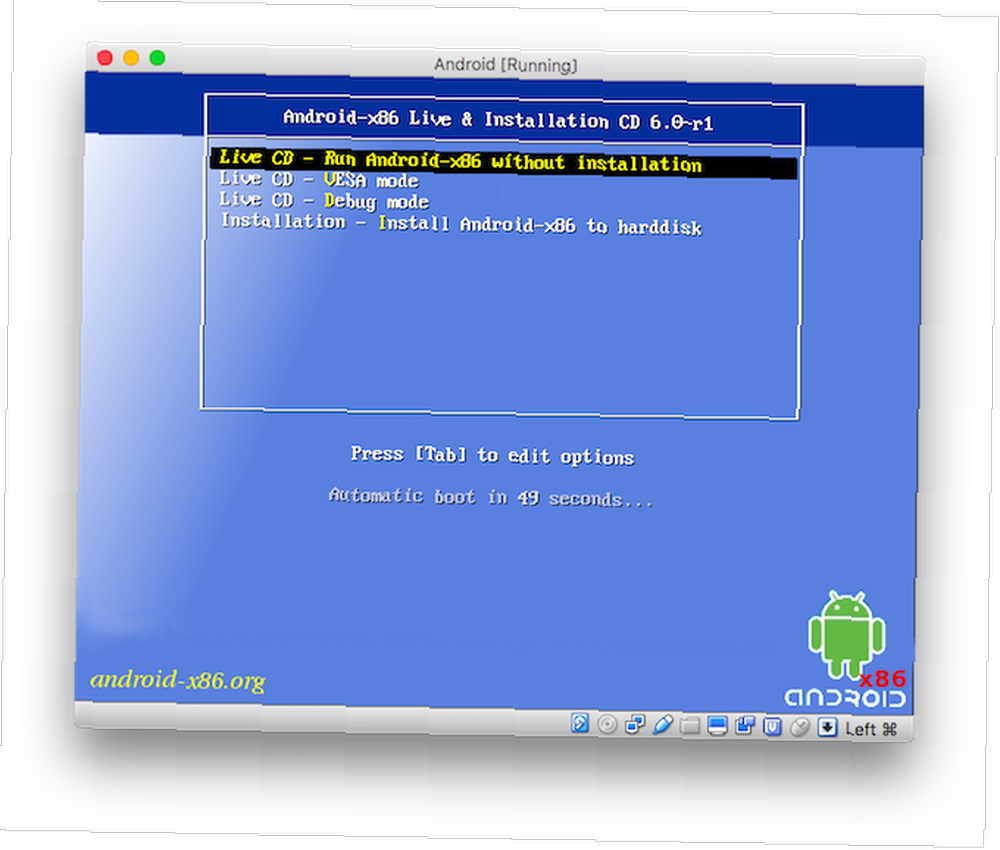
Musen fungerer ikke til de næste par indstillinger, så brug piletasterne på dit tastatur til at fremhæve din valgte indstilling og ramme Gå ind at vælge det.
Installer Android
Den første del af processen er at oprette en virtuel partition på din harddisk. Det er her Android bliver installeret. På det næste skærmbillede skal du vælge Opret / rediger partitioner, efterfulgt af Ingen.
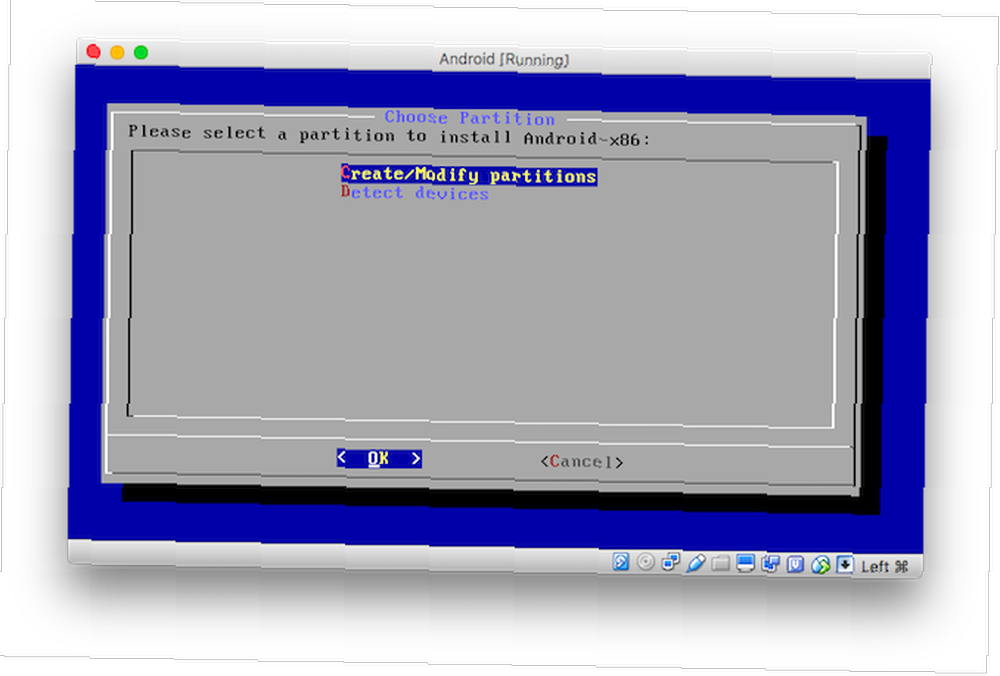
Vælg derefter Ny for at oprette en ny partition Primær, så ramte Gå ind at acceptere størrelsen. Endelig fremhæv bootable og ramte Gå ind igen. Ordet Støvle skulle have vist sig under Flag i tabellen ovenfor.
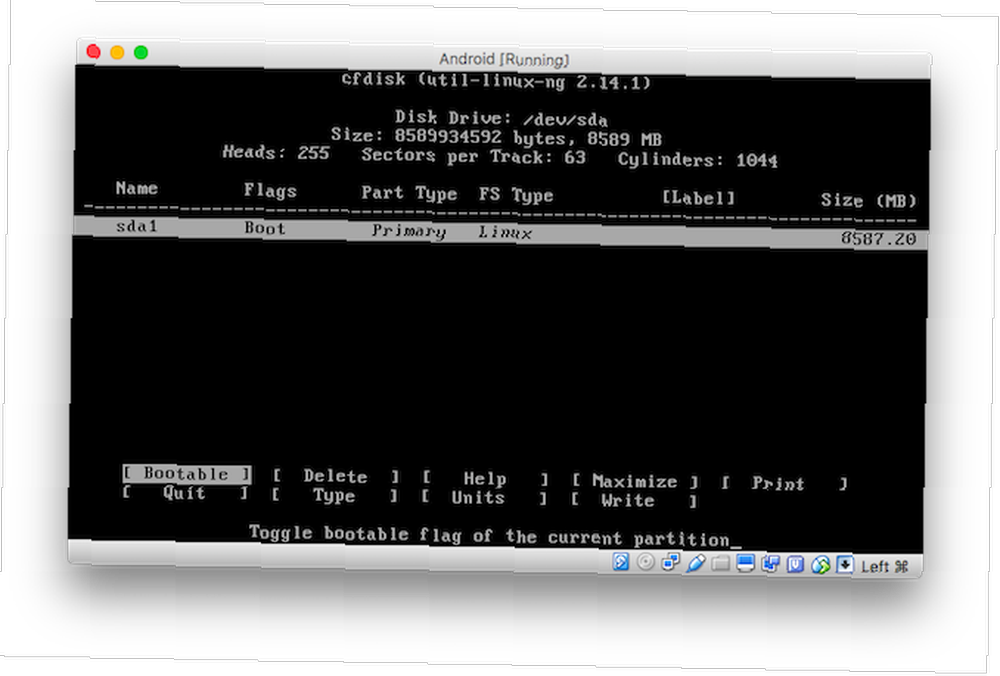
Når dette er gjort, skal du bruge cursortasterne til at rulle over til Skrive og tryk på Gå ind. Du kan ignorere advarslen om, at partitionen ødelægger data på din disk - du opretter ikke en egentlig partition, bare en stor fil, der fungerer som en. Type “Ja” at komme i gang.
Når dette er afsluttet, rulle over til Afslut og ramte Gå ind.
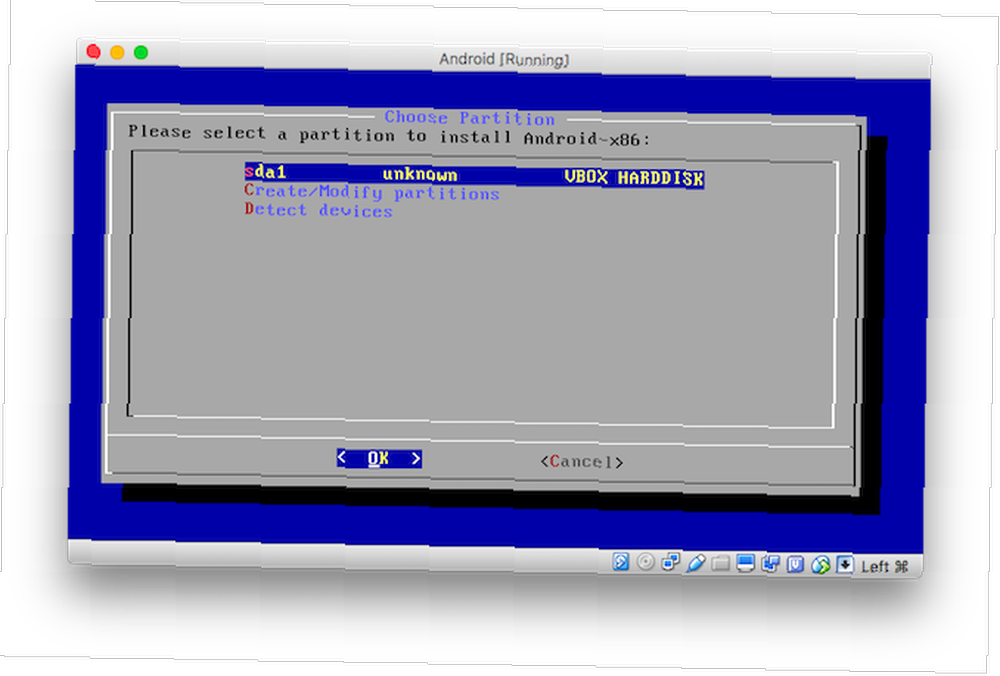
Du vil nu se Vælg Partition skærm, med din nyoprettede virtuelle partition nævnt øverst. Det næste trin er at installere Android på denne partition. Vælg partitionen, og vælg Okay at begynde.
Vælg på det næste skærmbillede ext4 under Vælg Filsystem, så ramte Ja for at bekræfte på næste skærm. Partitionen formateres derefter.
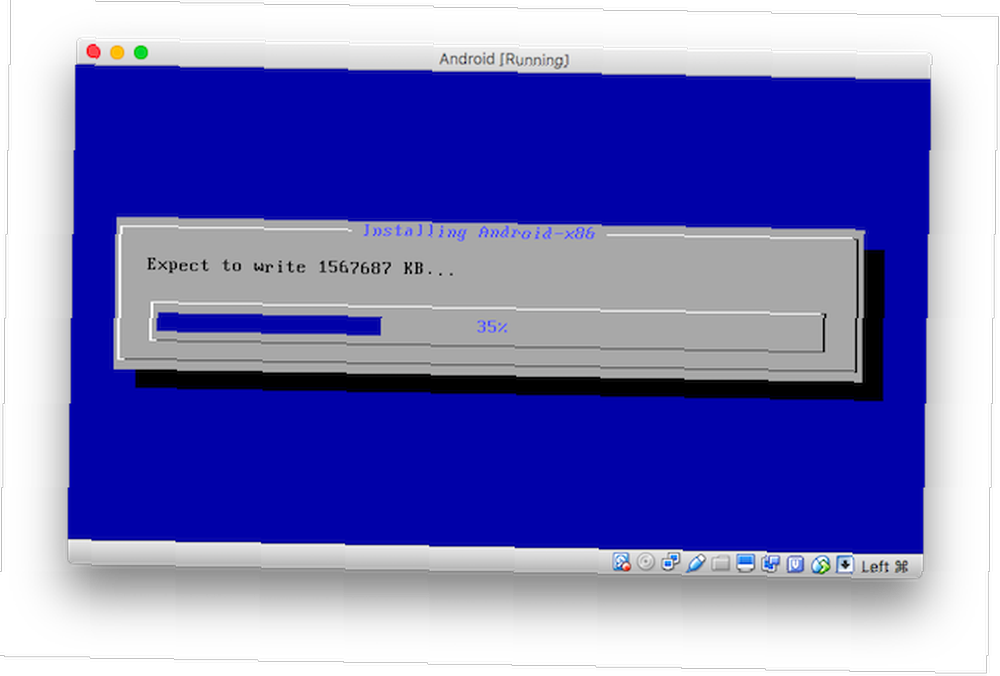
Derefter bliver du spurgt, om du vil installere boot loader. Vælge Ja, vælg derefter Springe på næste skærm. Når du bliver bedt om at installere / systemkataloget som læse / skrive, skal du vælge Ja. Android begynder nu at installere.
Når den er færdig, bliver du bedt om at køre Android. Hit Gå ind, og det starter i sit eget vindue på dit skrivebord.
Android på MacOS
Derfra er det bare Android, som du kender det på din telefon, tablet eller tv-kasse Android TV-bokse: Hvad er de og hvad kan de gøre? Android TV-bokse: Hvad er de, og hvad kan de gøre? Er Android TV bedre end satellit, fjernsyn eller kabel? Her er hvad du har brug for at vide om Android TV-bokse. . Du kan kontrollere det med din mus - du skal muligvis gå til Input> Musintegration (og fravælg det) for at få det til at fungere - men multi-touch-kontroller er uden for grænserne. Hit Cmd + F at gå på fuld skærm.
Indtast oplysningerne om din Google-konto, så får du fuld adgang til Play Store. Du kan også downloade apps gennem browseren og sidelæs dem. Ikke hver app fungerer, og ikke alle af dem fungerer perfekt, men du skal forhåbentlig være i stand til at få de fleste af dine favoritter i gang.
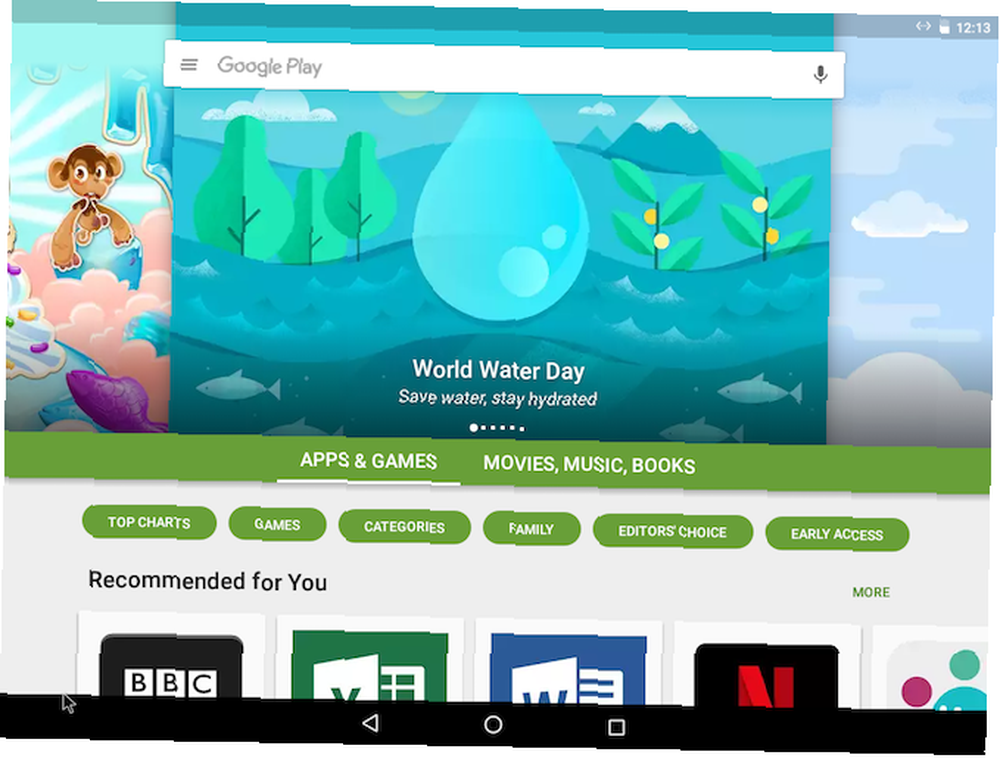
Nogle få andre metoder
VirtualBox er den bedste måde at få Android-apps til at arbejde på macOS. Der er et par andre muligheder, du kan undersøge, selvom de er mindre effektive og i nogle tilfælde ikke længere understøttet.
Android Studio
Android SDK Sådan konfigureres Android Studio på din Mac (og hvorfor du gerne vil) Sådan konfigureres Android Studio på din Mac (Og hvorfor du gerne vil) Du har muligvis brug for en Mac for at oprette din egen iOS-apps, men hvis du mere er en grøn fremmed slags, er Android Studio også tilgængelig. leveres med en fuld emulator til Android-operativsystemet, og den leveres med den største fordel ved altid at være fuldt opdateret. Det er dog ikke beregnet som en metode til at køre nogen app på dit skrivebord - det er til hurtigt at teste apps, du har bygget selv.
Som sådan er installation af apps ikke let, og ydelsen er langt fra stor - emulatoren er notorisk langsom. Plus, installation af den fulde Studio-software er sandsynligvis overdreven for det, som de fleste brugere ønsker at opnå.
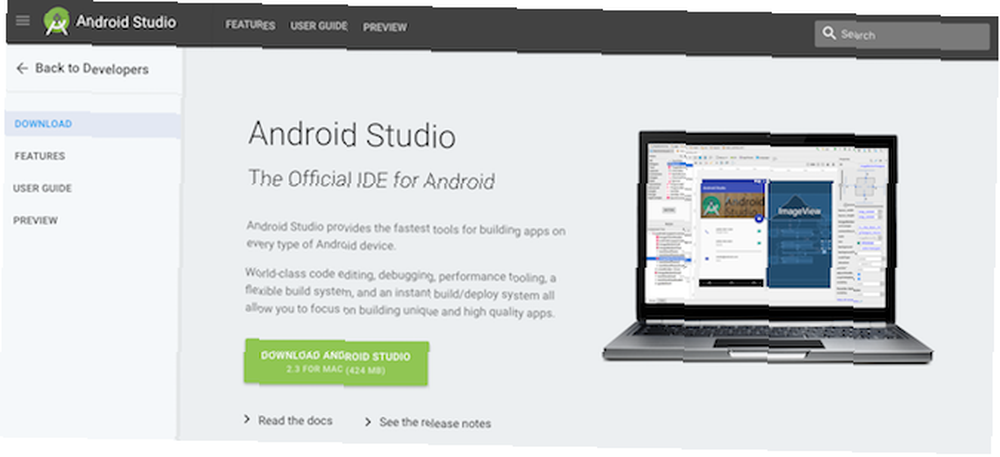
BlueStacks
BlueStacks er den bedste måde at køre Android-apps på Windows Bluestacks: Kør Android-apps på Windows PC Bluestacks: Kør Android-apps på Windows PC. BlueStacks AppPlayer er gratis, hurtig og meget let at installere. Det fungerer også med et stort udvalg af apps og spil.
Hvis du besøger bluestacks.com fra din Mac, bliver du bedt om at downloade og installere en version af denne software til MacOS-computere. Desværre understøttes softwaren ikke i øjeblikket og fungerer ikke længere.
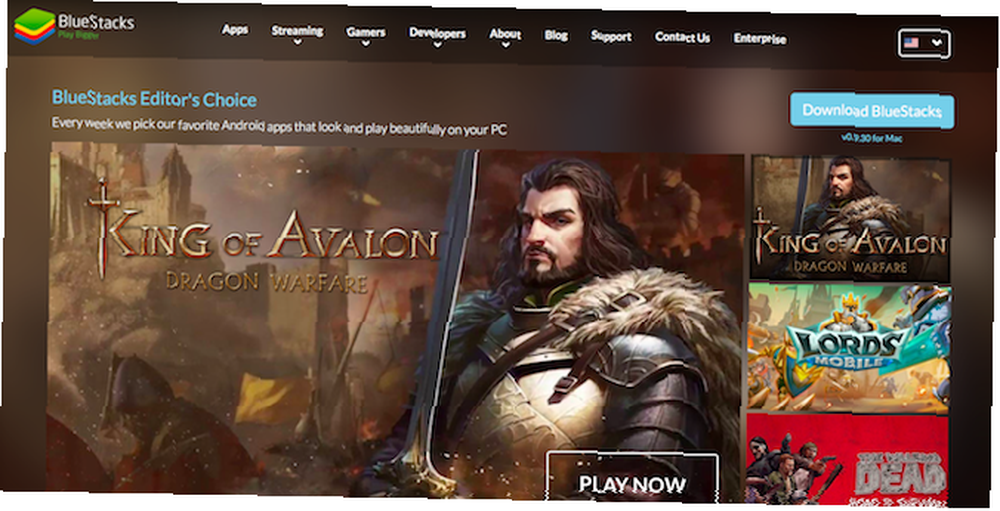
Hvis du ønsker at udforske denne mulighed, og du har en lovlig kopi af Windows til rådighed, skal du bruge Bootcamp til at konfigurere din Mac til dual boot til Windows Sådan køres Windows 10 Natively på Mac: The Good, Bad og Grimt Sådan køres Windows 10 Født på Mac: Det gode, dårlige og grimme Mens Mac OS X fungerer godt til de fleste opgaver, er der tidspunkter, hvor det bare ikke kan gøre, hvad du vil have det til. Oftere end ikke betyder det at køre Windows på din Mac. . Du kan derefter installere og teste Windows-versionen.
ARC svejser
Chrome-apps understøttes heller ikke længere officielt uden for Chrome OS. Du kan dog stadig downloade dem. ARC Welder er en gammel app, der kører i Chrome-browseren på en Mac, der giver dig mulighed for at køre Android-apps inden i.
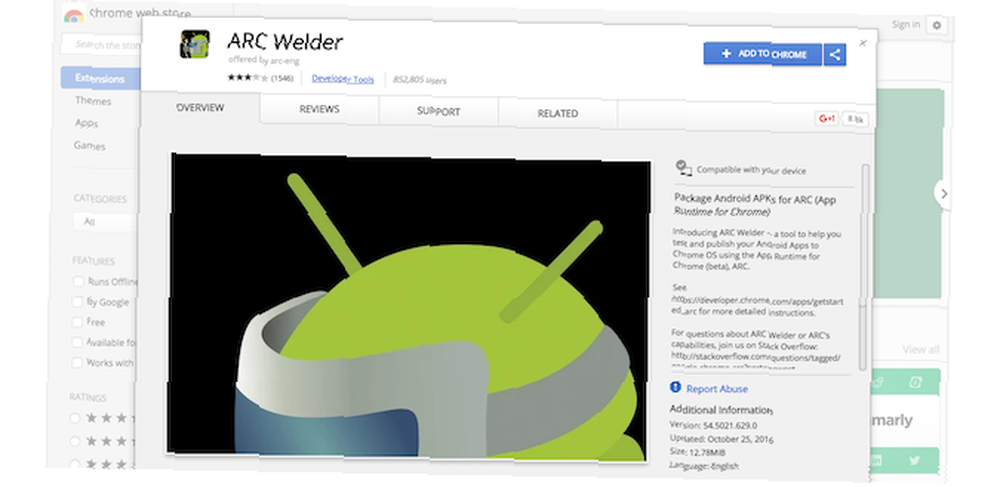
Det er stadig værd at teste, men det er langsomt, og support til apps ser ud til at være meget ramt eller gå glip af. Det er heller ikke en langvarig løsning, da manglen på støtte betyder, at det sandsynligvis til sidst vil stoppe med at arbejde helt.
Fik du Android, der kører på din Mac?
For de fleste brugere er VirtualBox vejen at gå. Selvom instruktionerne kan virke komplekse, tager det kun et par minutter at komme i arbejde. Og integrationen med Play Store gør det nemt at få dine yndlingsapps på din Mac.
Kører du Android-apps på macOS? Hvordan har du fundet oplevelsen? Fortæl os dine tanker i kommentarerne herunder.
Oprindeligt skrevet af Simon Slangen den 9. juli 2012.











